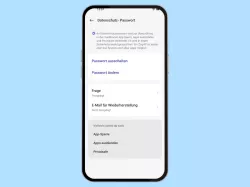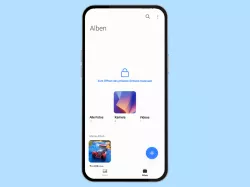Xiaomi: Datenschutzpasswort deaktivieren
Du möchtest das Datenschutzpasswort ausschalten? Hier zeigen wir, wie man das Datenschutzpasswort entfernen kann.
Von Denny Krull · Veröffentlicht am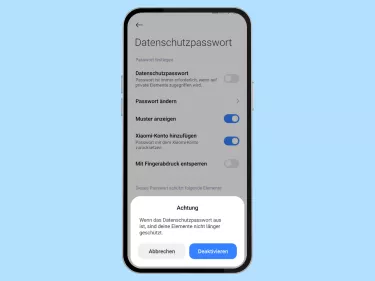


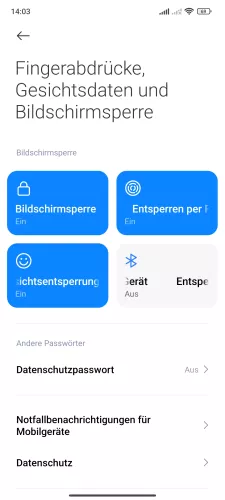

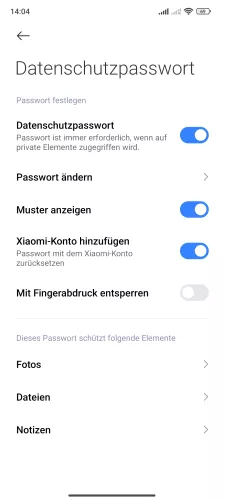
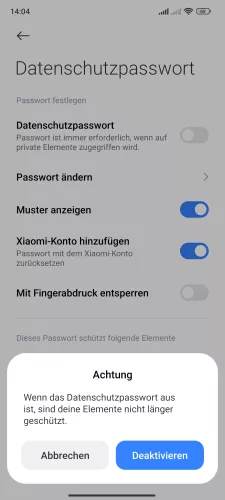
- Öffne die Einstellungen
- Tippe auf Fingerabdrücke, Gesichtsdaten und Bildschirmsperre
- Tippe auf Datenschutzpasswort
- Gib das Datenschutzpasswort ein
- Deaktiviere Datenschutzpasswort
- Tippe auf Deaktivieren


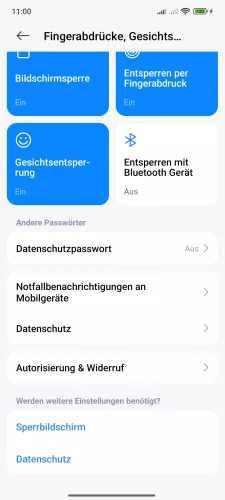

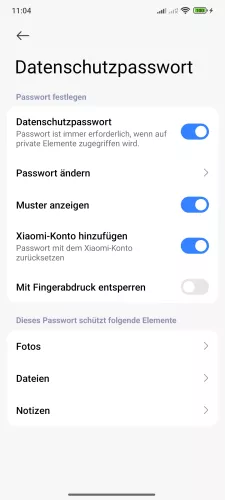
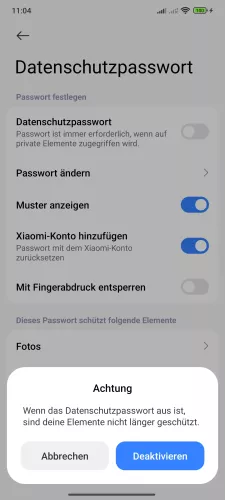
- Öffne die Einstellungen-App
- Tippe auf Fingerabdrücke, Gesichtsdaten und Bildschirmsperre
- Tippe auf Datenschutzpasswort
- Gib das Datenschutzpasswort ein
- Deaktiviere Datenschutzpasswort
- Tippe auf Deaktivieren
Möchte man die mit dem Datenschutzpasswort gesicherten Daten freigeben, kann man das Datenschutpasswort auf dem Xiaomi-Handy deaktivieren. Dafür wird das aktuell festgelegte Entsperr-Muster benötigt, woraufhin alle mit Passwort geschützten Daten wie Fotos, Dokumente, Notizen oder sonstige Dateien entsperrt werden.
Lerne mit unseren ausführlichen Xiaomi-Anleitungen dein Smartphone mit MIUI oder HyperOS Schritt für Schritt kennen.